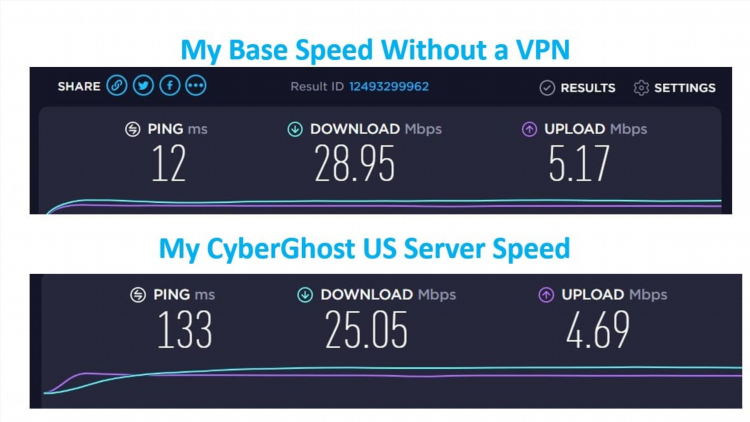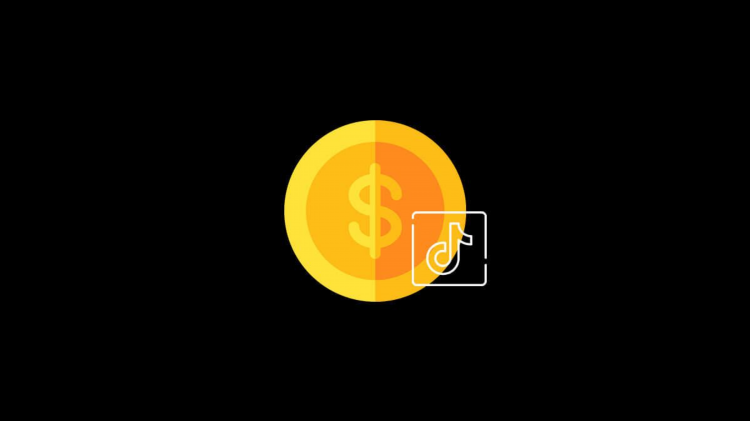Как включить vpn на айфоне 11
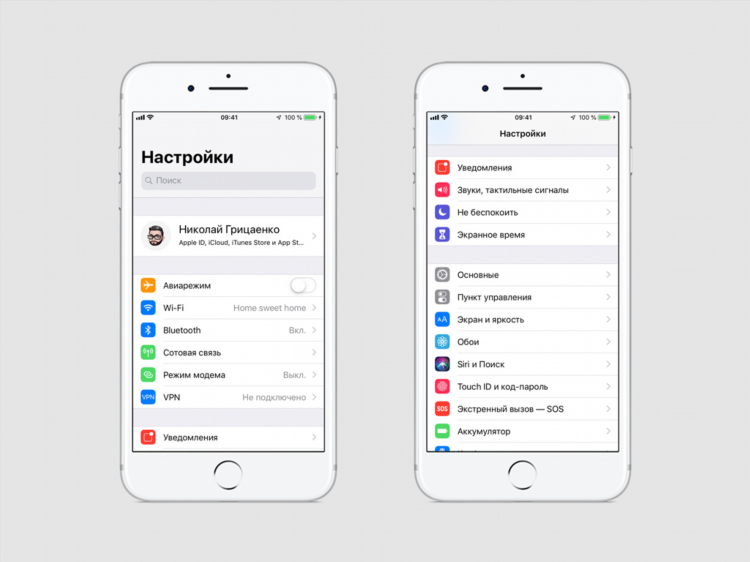
Как включить VPN на айфоне 11
Использование виртуальной частной сети (VPN) на устройствах iPhone является эффективным способом обеспечения конфиденциальности и безопасности в интернете. Включение VPN на iPhone 11 помогает защитить личные данные и обходить географические блокировки, обеспечивая стабильную и безопасную работу в сети. В этой статье подробно рассмотрены шаги, как включить VPN на айфоне 11.
Шаги для подключения VPN на iPhone 11
Процесс настройки VPN на iPhone 11 достаточно прост и требует нескольких шагов для его корректной настройки. Приведённые ниже инструкции помогут настроить VPN как через стандартные настройки устройства, так и с использованием сторонних приложений.
Настройка VPN через стандартные настройки
-
Откройте настройки устройства. На главном экране iPhone 11 откройте приложение "Настройки".
-
Перейдите в раздел VPN. Пролистайте меню вниз и выберите пункт "Основные", затем найдите раздел "VPN".
-
Добавьте VPN-конфигурацию. Нажмите на "Добавить конфигурацию VPN". На экране откроется форма, в которой нужно указать параметры VPN-подключения.
-
Заполните данные для подключения. В этой форме необходимо ввести следующие данные:
-
Тип VPN (IKEv2, IPSec, L2TP и др.).
-
Описание (любое имя для подключения, например, "Мой VPN").
-
Сервер (адрес сервера VPN, предоставленный провайдером).
-
Имя пользователя и пароль (если необходимо).
-
-
Сохраните настройки. После заполнения всех полей нажмите на "Готово".
-
Активируйте VPN. Вернитесь в раздел VPN и переключите ползунок в положение "Включено". На экране iPhone отобразится значок VPN, который будет свидетельствовать о том, что подключение активно.
Использование сторонних приложений для подключения VPN
Кроме использования встроенных настроек, можно подключиться к VPN через специализированные приложения. Такие приложения доступны в App Store и могут предложить дополнительные функции и возможности. Примером таких приложений являются NordVPN, ExpressVPN и другие.
-
Скачайте и установите приложение. Найдите нужное приложение в App Store и установите его на iPhone 11.
-
Зарегистрируйтесь и войдите в аккаунт. После установки приложения потребуется создать учетную запись или войти в уже существующую.
-
Выберите сервер для подключения. В большинстве приложений VPN необходимо выбрать сервер в нужной стране.
-
Подключитесь к VPN. Нажмите кнопку подключения, и приложение автоматически настроит VPN-соединение. Также на экране отобразится значок VPN.
Автоматическое подключение к VPN
Некоторые приложения и VPN-провайдеры предлагают функцию автоматического подключения. Для её активации достаточно в настройках приложения включить опцию автоматического подключения к VPN при старте устройства или при подключении к незащищенной сети Wi-Fi.
Почему важно использовать VPN на iPhone 11
Использование VPN на iPhone 11 необходимо по нескольким причинам:
-
Безопасность и конфиденциальность. VPN шифрует данные, что защищает информацию от перехвата и утечек. Это особенно важно при использовании общедоступных сетей Wi-Fi.
-
Окружение блокировок. VPN позволяет обходить географические блокировки и цензуру, предоставляя доступ к ресурсам, ограниченным для определённых регионов.
-
Сокрытие местоположения. VPN скрывает реальное местоположение пользователя, что полезно при необходимости сохранить анонимность в интернете.
Часто задаваемые вопросы
1. Нужно ли платить за VPN на iPhone 11?
Есть как бесплатные, так и платные VPN-сервисы. Бесплатные версии часто ограничены по скорости и функционалу, в то время как платные сервисы предлагают больше серверов, лучшие показатели безопасности и поддержку.
2. Как проверить, что VPN работает?
Когда VPN включен, на экране iPhone будет отображаться значок VPN в верхней строке. Это подтверждает, что соединение активно. Также можно проверить свой IP-адрес через специальные сайты для тестирования, чтобы удостовериться, что ваш трафик проходит через сервер VPN.
3. Может ли VPN замедлить интернет-соединение?
Да, использование VPN может немного замедлить скорость интернета, поскольку трафик проходит через дополнительные серверы и шифруется. Однако это зависит от качества VPN-поставщика и выбранного сервера.
4. Как отключить VPN на iPhone 11?
Чтобы отключить VPN на iPhone 11, откройте настройки, перейдите в раздел "VPN" и переключите ползунок в положение "Выключено". Также можно отключить VPN через приложение, если оно было использовано для настройки подключения.
5. Можно ли использовать несколько VPN-сервисов одновременно?
На iPhone 11 нельзя подключить два VPN-сервиса одновременно, поскольку это приведет к конфликту подключений. Лучше выбирать один сервис и использовать его для всех нужд.